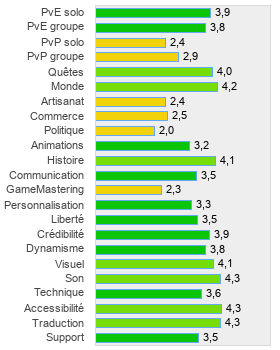Tabula Rasa Explorer - Tutoriel
Tabula Rasa Explorer - Guide d'utilisation

Présentation & Téléchargement -- Comment utiliser TR Explorer -- Notes de versions
Système de mise a jour automatique :

Nouveautés version 1.3 :
Le module se connecte au site de Roader et vérifie si votre version de base de données est moins récente. Si c'est le cas, le logiciel vous demandera si vous souhaitez mettre à jour votre base de données centrale.
Cependant ce module ne fonctionnera pas si votre connexion passe par un proxy.
Module de filtres par point :
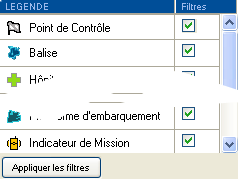
Nouveautés version 1.3 :
À la demande de plusieurs utilisateurs, un module qui permet de filtrer (afficher/cacher) les points de la carte a été ajouté. Cochez ou décochez les cases et cliquez sur le bouton "Appliquer les filtres".
Module d'import sans doublons :
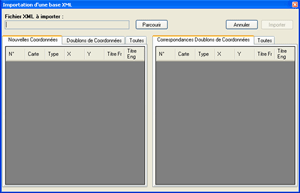
Nouveautés version 1.3 :
Ce module d'importation permet d'éviter l'importation de points en doublons.
Il n'est pas parfait puisque incomplet, mais il vous permettra d'importer les bases de données dans votre base personnelle.
Ce module dédoublonne sur le type de point plus les coordonnées X et Y, ce qui veut dire par exemple qu'un logo x placé à (0,0;0,0) n'identifiera pas comme doublon ce même logo si ses coordonnées sont (0,1;0).
Choisir la langue du logiciel
Vous pouvez adapter la langue du logiciel à la langue de votre jeu, en sélectionnant dans le menu "Options" la langue française ou anglaise. Nécessite un redémarrage de l'application.
Choisir la base de données à ouvrir via le menu Fichier
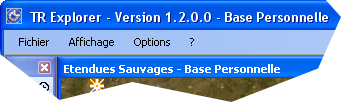
Au chargement vous devez choisir d'ouvrir votre "Base Centrale" ou "Personnelle" (Raccourci Ctrl 1 ou 2).
Le nom de la base ouverte s'affiche dans le titre du logiciel et aussi dans la fenêtre de la carte ouverte.
Après avoir choisi une base, deux fenêtres sont disponibles : "Listes des Cartes" et "Boite à Outils".
En Double-Cliquant sur une cartes, celle ci se charge dans une troisième fenêtre avec les "Points d'intérêts" contenus dans votre base de données.
Au chargement de la carte, celle-ci est en mode "Visualisation", ce qui veut dire que vous ne pouvez pas ajouter de "Points d'intérêts", mais uniquement lire les cartes en passant la souris sur les points et ainsi afficher une "Info Bulle" qui vous affiche les informations stockées en base de données pour ce point.
Attention : Il n'y a pas de restriction sur le fait de changer de base de données alors qu'une carte est déjà ouverte, pour la simple et bonne raison que la sauvegarde des modifications se fait sur la base active lors du chargement de la carte.
Passage du mode "Visualisation" au mode "Edition" dans votre Base Personnelle
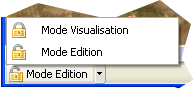
Dans le bas de la carte, vous pouvez voir un verrou fermé qui vous indique que la carte n'est pas modifiable.
Pour passer en mode "Édition", il suffit de cliquer dessus et de sélectionner dans le menu le verrou ouvert ("Mode Édition" dans le menu).
La base dite "Centrale" n'est pas modifiable elle est destinée à être mise à jour uniquement par téléchargement de base fournie via internet.
Ajouter un "Point d'intérêt" sur la carte
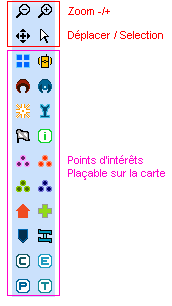
En passant en mode "Édition", la barre d'outils devient active, ce qui signifie que vous pouvez choisir un icône dans la liste pour ensuite l'ajouter à l'aide d'un simple clic sur la carte.
Dans la liste des icônes, vous trouverez dans la liste 2 icônes qui ne sont pas placables sur la carte, il s'agit de l'icône en forme de fleche type curseur standard et de celui en forme de croix fléchée qui permet de déplacer un icône déjà positionné sur la carte.
Les autres icônes sont tous positionnables sur la cartes par simple clic gauche de la souris.
Pour ce faire, cliquez sur l'un des icônes, votre curseurs changera en prenant la forme de l'icône.
Ensuite cliquez sur la carte et voilà rien de plus simple !!
Pour déplacer un point, cliquez sur la croix fléchées puis sélectionnez un point sur la cartes et faite le glisser en maintanent le bouton gauche de la souris enfoncé.
Édition d'un "Point d'intérêt"
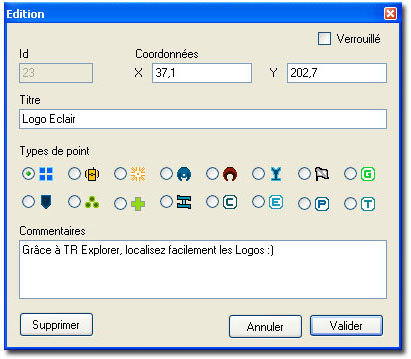
Pour modifier un "Point d'intérêt", il suffit de faire avec la souris un CLIC DROIT dessus.
Une fenêtre d'édition s'ouvre, vous permettant de modifier :
- Le titre
- Le type de point
- Le commentaire
- Les coordonnées
- Le verrouillage du point : une fois verrouillé, le point ne sera plus déplacable.
Via cette fenêtre vous avez aussi la possibilité de supprimer le point.
Vous noterez que lorsque vous éditez un "Point d'intérêt", les autres fenêtres deviennent inactives.
La base de données étant FR/ENG, vous avez la possibilité de remplir le titre et les commentaire en français et en anglais.
Sauvegarde de vos modifications
Pour des questions de performance, le logiciel fonctionne de manière déconnecté de votre base de données, ce qui veut dire que toutes les modifications faites sur la cartes doivent être enregistrées.
Pour cela 3 solutions :
- Faire menu "Fichier" puis "Enregistrer"
- Faire le raccourcitouche "Ctrl" + "S"
- Fermer simplement la fenêtre de la carte, une invite vous demandera si vous souhaitez enregistrer
Si par exemple, après avoir modifié une carte vous essayez de charger une autre carte, le logiciel vous préviendra que vous n'avez pas enregistré votre travail en cours.
Enregistrer votre base de données Personnelle dans un fichier autre fichier xml
Vous avez la possibilité de faire une copie de votre Base Personnelle via le menu "Fichier" puis "Enregistrer sous...".
Cette copie peut être utilisée par exemple pour être envoyée à Roader ou pour tout simplement faire une sauvegarde.
Vous avez des questions, des problèmes ou des suggestions sur ce logiciel ? Nous vous invitons à venir en discuter sur notre forum.
Réactions (24)
Afficher sur le forumPas de compte JeuxOnLine ?
Créer un compteQue pensiez-vous de Tabula Rasa ?
-
7 juin 2013
-
13 décembre 2011
-
26 octobre 2011
-
31 mai 2009
-
1 mars 2009